Eerder hebben we veel klembord behandeldmanagers, waaronder Clipboard Text Recorder, ClipX en Free Clipboard Manager, die hun verschillende functies hebben, zoals het beheren van het klembord via sneltoetsen en het opslaan van screenshots op het klembord. Aas Klembord is nog zo'n klembordmanager waarmee jetekst kopiëren en plakken, screenshots maken en bewerken, evenals toegang tot en open bestanden, mappen en URL-koppelingen rechtstreeks vanuit het klembordbeheer. Voor het plakproces hoeft u geen menu's te openen of sneltoetsen te leren; u kunt tekst, URL's en afbeeldingen plakken door op hun naam te klikken. Ace Clipboard biedt de mogelijkheid om maximaal 25 klemborditems op te slaan. Lees de details over Ace Clipboard na de sprong.
Klik op het systeemvakpictogram van Ace Clipboard omtoegang tot de hoofdinterface. Wanneer het klembord opneemt, kan alles wat wordt gekopieerd worden bekeken en bewerkt met behulp van het klembordbeheer. Beweeg de muisaanwijzer over een item om de relevante knoppen zoals te bekijken Netto (om URL's in de browser te openen) en Open (voor toegang tot lokale mappen). Om iets uit een Ace-klembord in een document te plakken, klikt u op het relevante item om het op de plaats van uw cursor te plakken.

Klik met de rechtermuisknop op een item en klik op Bewerk om de Clip bewerken dialoog venster. Hiermee kunt u verschillende instellingen van de geselecteerde tekst aanpassen, zoals Hoofdletters, Juiste hoofdletters, Spaties, Woordomloop, HTML, enz. U kunt ook de markeringskleur van het geselecteerde item wijzigen. Klik Opslaan wanneer u klaar bent met de aanpassingen.
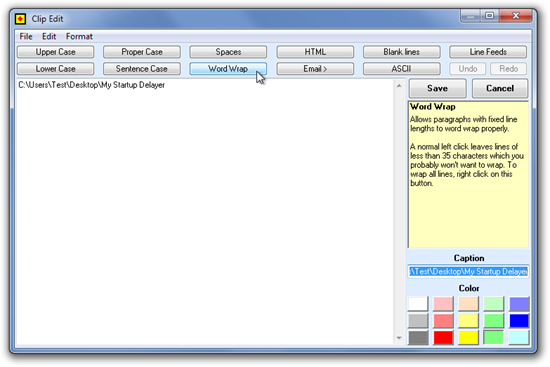
Met Ace Clipboard kunt u het volledige scherm, het actieve venster en afbeeldingen van andere toepassingen zoals browsers vastleggen. druk op Print Screen om het volledige scherm vast te leggen en Alt + scherm afdrukken om alleen het actieve venster vast te leggen. Klik met de rechtermuisknop op de afbeelding en selecteer om afbeeldingen van uw webbrowser vast te leggen Kopiëren. De applicatie host ook een Grafische Editor waarmee u tekst, illustraties, lijnen kunt toevoegen en de grootte van de schermafbeeldingen kunt wijzigen en roteren.
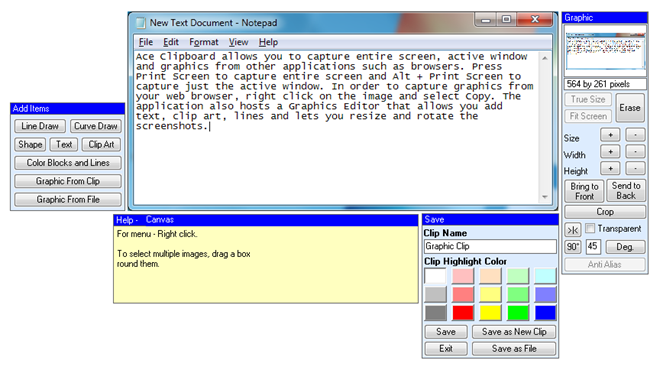
Beweeg de muis over een item om het voorbeeldvenster in de rechterbovenhoek van uw bureaubladscherm in te schakelen. Het toont de eerste verschillende regels van een tekstinvoer of de miniatuur van de grafische afbeelding.
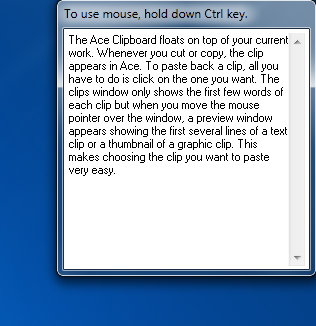
Klik Hulpmiddelen menu bovenaan en selecteer opties om opties te configureren met betrekking tot het opstarten van de applicatie, plakmethoden en activering. Details voor elke optie worden weergegeven in de onderste helft van het venster door de muis erover te bewegen.
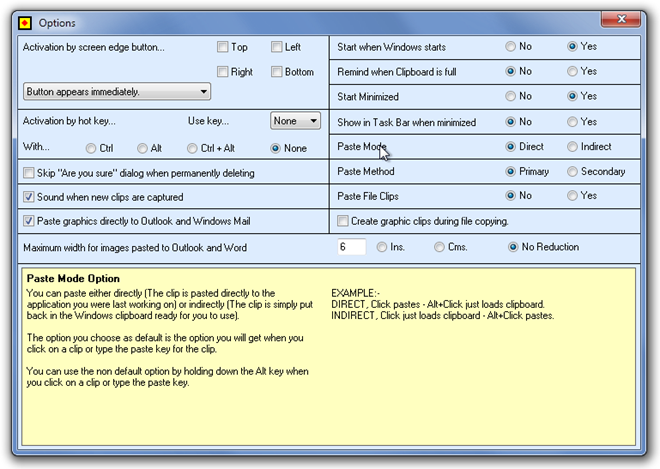
Ace Clipboard werkt op Windows XP, Windows Vista en Windows 7.
Download Ace Clipboard













Comments